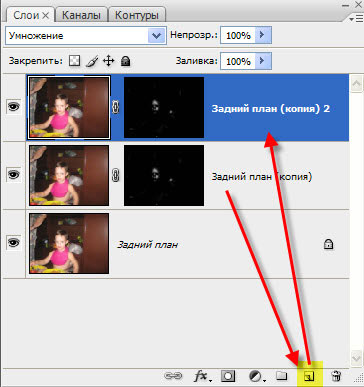Качественно устраняем пересветы на лице
Автор: NON. Дата публикации: . Категория: Обработка фотографий в фотошопе.
Мы снова возвращаемся к теме устранения бликов и пересветов с лица человека, снятого на фотографии. В этом уроке по работе с фотошопом будет рассмотрен качественный способ устранения таких проблем. Почему качественный? Потому что, в этом случае, мы не затронем текстуру кожи. Когда мы применяем для устранения бликов штамп, восстанавливающую кисть, то в любом случае, как бы мы не старались, после нашего вмешательства будет видно, что в этом месте явно «фотошопили».
Подобные публикации:
- урок по работе с фотошопом «Устраняем пересветы на лице»
- урок по работе с фотошопом «Гламурный портрет 14 — восстанавливаем цвет кожи на передержанных участках снимка»
- урок по работе с фотошопом «Гламурный портрет 11 — качественный способ удаления бликов от вспышки»
- урок по работе с фотошопом «Гламурный портрет 6 — второй способ ретуширования блеска кожи на лице главного объекта фотографии»
- урок по работе с фотошопом «Гламурный портрет — Удаление светлых пятен с лица главного объекта съёмки»
- урок по работе с фотошопом «Устранение чрезмерного света вспышки»
Откроем исходную фотографию. Обычное любительское фото и как видно, из-за того, что вспышка применялась, как говорится, прямо в лоб, на лице мальчика появились пересветы. Устраним их.
Обычное любительское фото и как видно, из-за того, что вспышка применялась, как говорится, прямо в лоб, на лице мальчика появились пересветы. Устраним их.
Создадим дубликат слоя, для чего перетащим его на вторую справа иконку в палитре «Слои«.
Для выделения пересветов воспользуемся командой «Цветовой диапазон«: «Выделение — Цветовой диапазон«. Перед применением команды убедитесь, что у Вас в качестве цвета переднего плана установлен белый цвет.
В поле «Просмотр» выберем «Белую подложку«, в этом случае будут отображаться только те части фотографии, которые будут выделены. Ползунком « Разброс» подрегулируйте так, чтобы пересветы на лице попали в область выделения.
Вот что у нас выделилось, как можно легко заметить, в область выделения попали участки фотографии, которые нам совсем не нужно было выделять. Устраним этот недостаток.
Щёлкаем по третьей слева иконке в палитре «Слои» и на верхний слой загружается маска по выделению, созданному на предыдущем этапе.
Посмотрим, как выглядит наша маска. Для чего, удерживая клавишу Alt, щёлкаем по маске слоя.
Мы видим маску слоя. Как легко заметить, в неё попали части фото, которые не должны подвергнуться коррекции. Сейчас мы их легко уберём.
Выбираем инструмент «Ластик» (Е) и просто стираем то, что нам не нужно. Вот что у меня получилось.
Чтобы опять увидеть наше фото, щёлкаем при нажатой клавише Alt по маске слоя. Режим для верхнего слоя устанавливаем на «Умножение«.
Пересветы на фото исчезли. На этом урок можно было бы закончить. Если Вас всё устраивает, то Вы можете на этом этапе свою работу завершить. Но если приглядеться к фото (возможно и у Вас так же), то можно заметить, что в областях пересветов появилась текстура, напоминающая цифровой шум. Давайте займёмся этой проблемой.
При активной маске (вокруг неё должна быть рамочка, если её нет, просто щёлкните левой кнопкой мыши по маске слоя один раз) перейдём в «Фильтр — Размытие — Размытие по Гауссу«.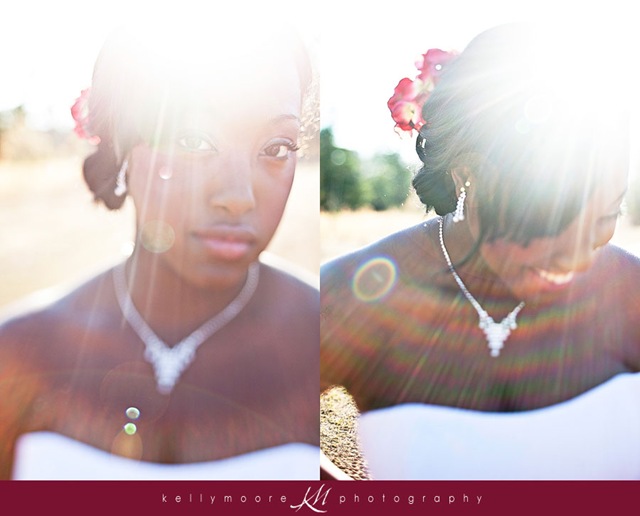
Поставим радиус примерно до 5 пикселов.
Вот что у нас получилось на данном этапе. Фото стало лучше.
Теперь сделаем активным сам слой, для чего щёлкнем по иконке слоя один раз (вокруг неё появится рамочка).
Опять перейдём в «Фильтр — Размытие — Размытие по Гауссу» и поставим радиус побольше.
Вот так стало значительно лучше.
Если Вы считаете, что блики устранены не до конца, то просто создайте дубликат верхнего слоя, просто перетащив его на вторую справа иконку в палитре «Слои«.
Вот что у нас получилось после дублирования верхнего слоя. Мне кажется эффект очень чрезмерный.
Поэтому я удалил верхний продублированный слой и к тому же, ещё уменьшил непрозрачность верхнего слоя.
Вот так выглядит наша окончательно откорректированная фотография. Никогда не убирайте блики полностью, они придают фото глубину, и без них изображение будет выглядеть неестественно.
Сравните изображение мальчика до и после обработки фотографии в фотошопе.
Если Вы не хотите пропустить интересные уроки по обработке фотографий — подпишитесь на рассылку.
Форма для подписки находится ниже.
Временно закрыто комментирование для гостей, нужна обязательная регистрация, ввиду засилья спамботов.
зарегистрируйтесь на сайте, что бы оставлять комментарии!
Как быстро покрасить засвеченное небо на фото.
?Previous Entry | Next Entry
Часто при неудачном освещении, если фотографируешь простеньким фотоаппаратом, небо получается совершенно белым.
Может быть мой способ не новый, и давно известен опытным товарсчам.
Так что сильно не бейте, если знаете.
Но я его открыла для себя методом тыка, и мне он понравился тем, что это довольно быстро.
1. Открываем фото в фотошопе. Для примера беру вот это.
2. Лезем в палитру слоёв и жмём там внизу палитры кнопку (чёрно-белый кружочек), которая позволит создать над основным слоем новый настроечный слой. Из появившегося списка предлагаемых слоёв выбираем Selective Color
3. Появится настроечное окно. Вверху нужно выбрать и установить белый цвет (WHITE). Внизу поставить METHODE — Absolute. И сразу обратите внимание на скриншоте — над основным слоем появится слой с маской. Маска нам ещё может очень пригодиться. Но не всегда.
4. Начинаем двигать ползунки в настроечном окне, пока небо не станет нужного нам цвета. В основном будут задействованы ползунки Cyan и Black. И чуть чуть Magenta. Yellow трогать особенно не будем.

5. Вот. Вместе с небом у меня покрасился и дом. Это фигня. Берём кисть чёрного цвета. Делаем активной (то есть слегка кликнем по ней) маску слоя — красная стрелочка на предыдущем скриншоте и начинаем быстренько малярничать. Водим этой кистью по дому и другим местам, которым нужно вернуть белый цвет.
Потом как обычно — сливаем слои. Сохраняем.
Усё.
Как правило, на обработку неба таким способом уходит не больше 5 минут.
А если подобрать универсальный цвет и сохранить в какой-нибудь папочке предустановку (см. скриншот кнопка Save). то следующий раз можно просто её загружать (Load) и использовать для всех фоток.
Получилось примерно так.
Ну я малость перетемнила, похоже.
Тут всё будет зависеть от вашего вкуса и чувства меры.
В любом случае, надеюсь, кому-нибудь это пригодится.
| January 2016 | ||||||
| S | M | T | W | T | F | S |
|---|---|---|---|---|---|---|
| 1 | 2 | |||||
| 3 | 4 | 5 | 6 | 7 | 8 | 9 |
| 10 | 11 | 12 | 13 | 14 | 15 | 16 |
| 17 | 18 | 19 | 20 | 21 | 22 | 23 |
| 24 | 25 | 26 | 27 | 28 | 29 | 30 |
| 31 | ||||||
- arturonly4
- znichk_a : (no subject) [+1]
- ninette_b : (no subject) [+2]
- romantik3 : (no subject) [+0]
- sergeykostikov : (no subject) [+1]
Powered by LiveJournal.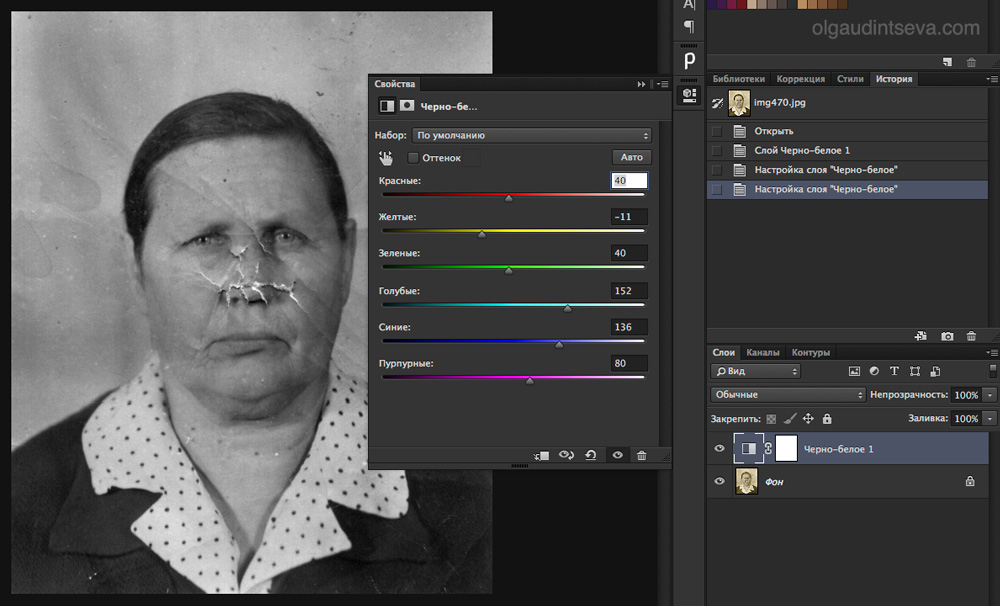 com
com
Как исправить переэкспонированную фотографию в Photoshop CC 2022
Вы снимаете в яркий солнечный день и хотите, чтобы каждый кадр был идеальным. Вы приходите домой с большим удовлетворением и улыбкой на лице и загружаете все свои изображения на свой компьютер. Но увы! Большинство снимков слишком яркие и переэкспонированные.
Прежде чем вы разозлитесь, я хочу сказать вам, что это нормально. Наши глаза могут обрабатывать больше деталей, чем камера, потому что у нас есть мозг для обработки всего, что мы видим своими глазами. Поэтому, прежде чем вы подумаете, что зря потратили время, я хотел бы вам сказать, что возможно исправить переэкспонированное фото в постобработке.
В этой статье я попытаюсь объяснить не только, как исправить переэкспонированное фото, но и как избежать переэкспонированных фотографий.
Когда ваша фотография переэкспонирована?
Причин получения переэкспонированных фотографий много.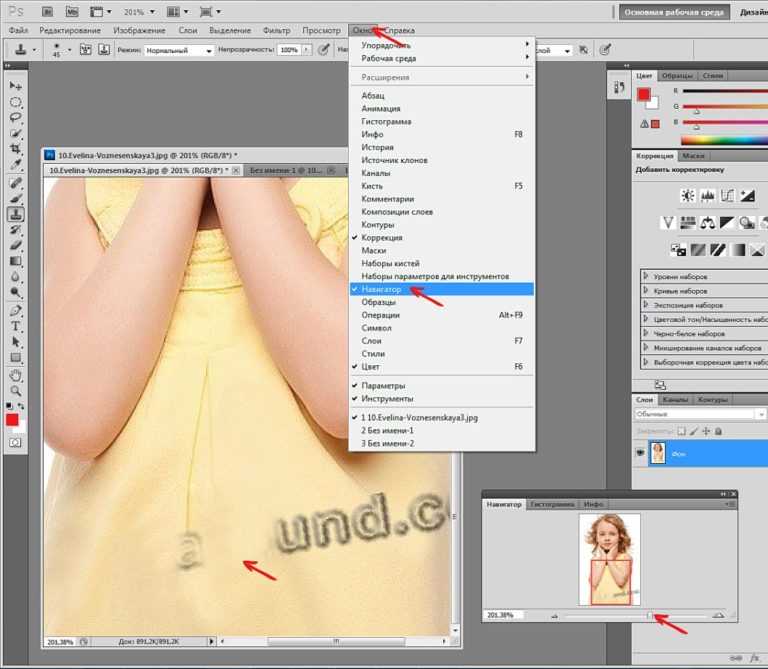 Как я уже сказал, наши глаза могут обрабатывать гораздо больше деталей, чем камера, поэтому мы не можем снимать изображения, измеряя сцену глазами. Наши глаза могут различать свет и тень, а камера — нет.
Как я уже сказал, наши глаза могут обрабатывать гораздо больше деталей, чем камера, поэтому мы не можем снимать изображения, измеряя сцену глазами. Наши глаза могут различать свет и тень, а камера — нет.
Еще одна причина получить переэкспонированную фотографию — неправильное измерение экспонометра. Каждая профессиональная камера имеет встроенный экспонометр, и если вы хотите избежать передержки, вы должны знать, как работают экспонометры.
Настройки экспонометра имеют три режима: матричный, центрально-взвешенный и точечный замер. Матричный режим позволяет сбалансировать всю сцену и сохранить экспозицию ровно столько, сколько требует сцена.
Что делать, если вам нужно сосредоточиться на середине? Для этой цели вы можете использовать настройку центрально-взвешенного измерителя. Это позволяет удерживать фокус в центре и придавать вашей сцене сбалансированную экспозицию.
Теперь поговорим о третьем: Spot Meter. Как следует из названия, он фокусируется на определенном месте и обеспечивает сбалансированную экспозицию, при которой остальные изображения остаются такими, какие они есть.
Теперь, когда мы знаем, как возникают переэкспонированные фотографии, мы можем двигаться дальше, чтобы решить эту проблему.
Как исправить передержанную фотографию
Есть несколько способов исправить передержанную фотографию, но сначала попробуйте научиться управлять встроенными настройками камеры, чтобы управлять экспозицией. Давайте копнем глубже и решим проблему вместе.
Сделать хорошо экспонированное изображение?
Переэкспонированную фотографию лучше исправлять во время съемки, а не при постобработке. Вы можете устранить эту проблему, если сделаете снимок с правильной экспозицией. Попробуйте сделать фотографии с ручными настройками, если вы не хотите использовать фотошоп для исправления ваших фотографий.
Во время съемки не забывайте поддерживать настройки экспонометра в соответствии со своей сценой. Я уже упоминал о режимах экспонометра и о том, когда использовать экспонометр в зависимости от вашей сцены.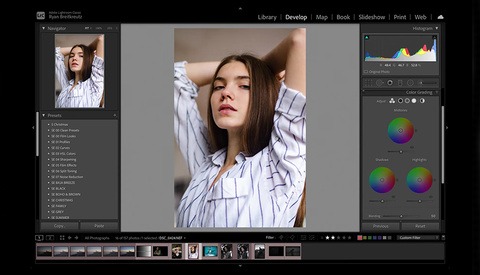 В зависимости от вашей сцены (светлая или темная) измените ISO, диафрагму и скорость затвора.
В зависимости от вашей сцены (светлая или темная) измените ISO, диафрагму и скорость затвора.
Если вы хотите сделать постобработку несмотря ни на что, я хочу научить вас одному трюку. Если вы хотите создать идеальную экспозицию для своего изображения в фотошопе, сделайте снимок слегка недоэкспонированным. Причина в том, что исправление недодержанной фотографии в фотошопе сохраняет детали нетронутыми, чем исправление передержки.
Исправление переэкспонированного снимка с помощью гистограммы
Вы называете гистограмму мозгом камеры, которая может легко решить вашу проблему с передержкой, если вы сможете точно прочитать ее. Используя гистограмму, мы можем понять, будет ли наше изображение передержанным или нет, как?
Что такое гистограмма в фотографии?
Ну, гистограмма похожа на график и имеет три точки: темные тона, средние тона и светлые тона. Эти точки показывают уровень передержки фотографии, поэтому вам важно правильно читать гистограмму.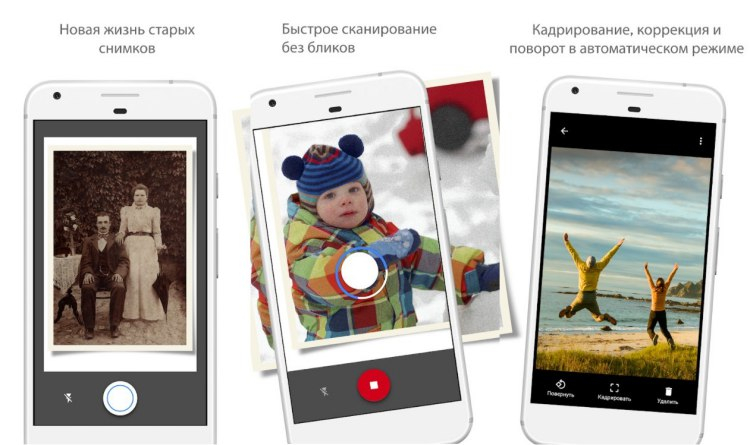
Если вы не умеете читать гистограмму в фотографии, то вам не решить проблему. Понимание гистограмм в фотографии может уменьшить ваши проблемы с постобработкой и сделать фото с идеальной экспозицией. Давайте перейдем к гистограмме и узнаем об этом.
Темные тона далее делятся на две части: «черные» и «тени». С другой стороны, светлые тона делятся на блики и белые. «Средние тона» — это только средние тона. Теперь, согласно гистограмме, когда ваше изображение получит идеальную экспозицию?
Если гистограмма четная, то изображение имеет идеальную экспозицию, но если диаграмма идет вправо или влево, то у изображения будут проблемы с экспозицией. Поэтому постарайтесь сохранить диаграмму ровной, чтобы избежать проблем с передержкой.
Как исправить передержанную фотографию в Photoshop?
Теперь мы достаточно поговорили о том, как делать фотографии со сбалансированной экспозицией. Но что, если после выполнения всех из них у вас все равно будут получаться переэкспонированные фотографии? Что ж, тогда постобработка — единственный способ все исправить. Итак, давайте узнаем, как исправить переэкспонированное фото в фотошопе.
Итак, давайте узнаем, как исправить переэкспонированное фото в фотошопе.
Лучшими инструментами Photoshop для исправления экспозиции являются ползунок экспозиции, ползунок светлых участков и ползунок белого.
С помощью ползунка экспозиции можно перемещаться влево/вправо (-/+), чтобы изменить уровень яркости всего изображения. Во время скольжения вы увидите, как числа увеличиваются или уменьшаются в зависимости от того, как вы скользите. Двигайтесь влево или вправо, пока не найдете баланс.
Ползунок светлых участков позволяет вам играть с выгоревшими областями вашего изображения. Перемещение ползунка бликов изменит самые яркие области фотографии. Это полезно, когда вы поигрались со всеми инструментами, чтобы исправить экспозицию, но у вас все еще есть несколько областей, которые не были затронуты.
Белый ползунок также работает как ползунок экспозиции, но он изменяет общую яркость фотографии вместе со средними тонами. Изменяет яркость полутонов.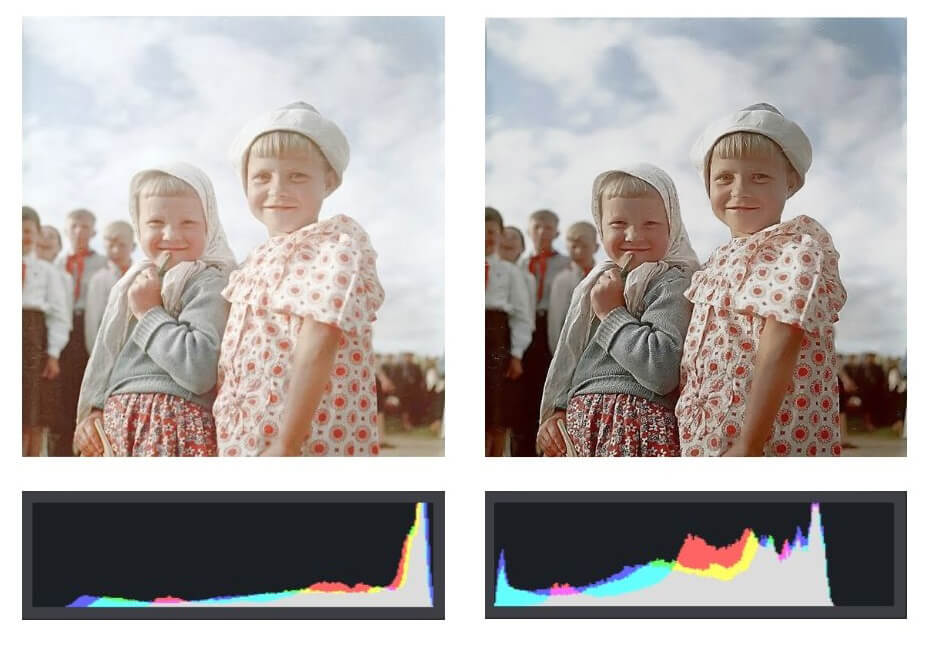 Поэтому, когда вы увеличиваете его, сдвигая вправо, вы увеличиваете яркость полутонов. И если вы сдвинете его влево, яркость средних тонов уменьшится вместе с ним.
Поэтому, когда вы увеличиваете его, сдвигая вправо, вы увеличиваете яркость полутонов. И если вы сдвинете его влево, яркость средних тонов уменьшится вместе с ним.
Работа в Photoshop
Чтобы отредактировать переэкспонированное изображение в Photoshop, вы должны сначала вставить свое изображение. После вставки вашего изображения пришло время поиграть с ползунками. Ползунок экспозиции работает глобально, а два других работают локально.
Это означает, что когда вы меняете ползунок экспозиции, это влияет на все изображение, а для двух других изменения затрагивают конкретную область или цвет. Вы можете работать, как хотите, но если вы спросите меня, я бы посоветовал вам сначала работать глобально, а затем локально. Я буду использовать изображение ниже для сегодняшнего урока фотошопа.
Итак, для этого изображения я сначала изменю ползунок экспозиции. Изменения, которые я собираюсь внести, основаны на моем имидже. Вы, ребята, можете немного поиграть с ползунком, чтобы узнать, что подходит для вашего изображения.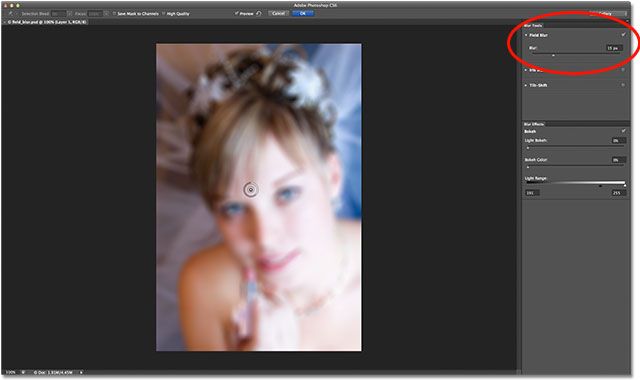 Для моего изображения экспозиция, которая мне подходит, составляет -1,00.
Для моего изображения экспозиция, которая мне подходит, составляет -1,00.
После изменения ползунка экспозиции теперь я изменю ползунок белого, чтобы зафиксировать яркость полутонов. Поскольку на переэкспонированной фотографии слишком много света, я сдвину ее влево, и яркость уменьшится. Для моего изображения яркость -20.
На этом этапе ваше изображение получит практически идеальную экспозицию, как и у меня, но работа еще не закончена. Будет пара областей, где мне нужно поработать над основными моментами. Я сдвину ползунок бликов немного вниз, чтобы более яркие области стали темнее. Для моего изображения мне подходят блики -25.
И моя обработка этого изображения закончена. Вы можете увидеть изображение до/после ниже и увидеть разницу для себя.
Окончательный вердикт
Не только начинающие фотографы, но и профессиональные фотографы иногда сталкиваются с переэкспонированными фотографиями. Худшая часть получения переэкспонированных фотографий — это когда вы закончили съемку, а затем перенесли их на свой компьютер в конце дня.
Вот почему я предлагаю вам всегда следить за настройками камеры и уделять время каждому снимку. Если все это не работает, то постобработка всегда возможна у вас под рукой. Узнайте, как исправить переэкспонированную фотографию, чтобы в будущем у вас никогда не возникало проблем с ней.
Навахо Миззи
Автор
«Навахо Миззи — специалист по написанию контента с более чем 5-летним опытом работы. Он трудолюбивый и талантливый писатель. Он пишет то, что публика хочет читать. Он получил степень в области журналистики и начал свою карьеру в написании контента. Он любит писать о фотографии, камере и фотографе»
Быстрые исправления в редакторе фотографий
Поиск
Теперь, когда вы импортировали и систематизировали свои фотографии, все готово для быстрого редактирования. Photoshop Elements предлагает несколько уровней редактирования: от быстрых базовых исправлений фотографий с простыми в использовании рабочими процессами редактирования до расширенной цветокоррекции и композиции в рабочей среде редактора.
В рабочей области «Организатор» выберите фотографию, которую хотите отредактировать, и щелкните значок «Редактор» на панели задач. Это откроет фотографию для редактирования в рабочей области редактора.
Теперь ваша фотография открыта в Photo Editor для редактирования. Вы можете использовать основные инструменты исправления фотографий в Photoshop Elements и быстро выполнять некоторые распространенные задачи редактирования, такие как исправление экспозиции или применение эффекта карандашного наброска к фотографии.
Рабочее пространство Photo Editor
В Photoshop Elements есть три вида редактирования, которые предоставляют различные уровни возможностей редактирования. Начните с быстрого и управляемого. Когда вы приобретете некоторый опыт, изучите мощные инструменты в режиме расширенного просмотра.
Быстрый просмотр Быстрый просмотр позволяет быстро выполнять наиболее распространенные задачи редактирования. В этом представлении основные инструменты для исправления фотографий собраны в одном месте.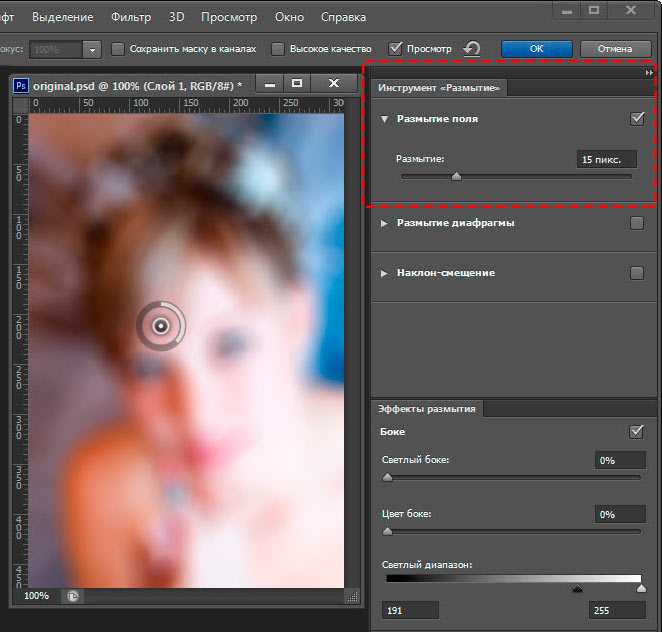 Используйте этот вид, чтобы быстро исправить экспозицию, цвет, резкость и другие аспекты изображения. Помимо исправления фотографий, вы также можете преобразовать их в профессионально выглядящие фотографии с помощью панели «Эффекты», «Текстуры» и «Рамки», доступной в этом представлении. Дополнительные сведения см. в справке Photoshop Elements.
Используйте этот вид, чтобы быстро исправить экспозицию, цвет, резкость и другие аспекты изображения. Помимо исправления фотографий, вы также можете преобразовать их в профессионально выглядящие фотографии с помощью панели «Эффекты», «Текстуры» и «Рамки», доступной в этом представлении. Дополнительные сведения см. в справке Photoshop Elements.
Управляемое представление содержит пошаговые инструкции, которые помогут вам добиться ряда интересных результатов редактирования. Он предоставляет интерфейс, похожий на мастер, для выполнения определенных предопределенных эффектов. Каждое управляемое редактирование имеет связанное изображение, которое отображает примененный эффект при наведении на него указателя мыши. Дополнительные сведения см. в разделе Управляемый режим.
Режим расширенного просмотра Режим расширенного просмотра позволяет редактировать и улучшать фотографии с помощью полного набора мощных инструментов, доступных в Photoshop Elements. Этот вид обеспечивает гибкую и мощную среду коррекции изображений. В нем есть команды освещения и цветокоррекции, а также инструменты для исправления дефектов изображения, выделения, добавления текста и рисования на изображении. Дополнительные сведения см. в справке Photoshop Elements.
Этот вид обеспечивает гибкую и мощную среду коррекции изображений. В нем есть команды освещения и цветокоррекции, а также инструменты для исправления дефектов изображения, выделения, добавления текста и рисования на изображении. Дополнительные сведения см. в справке Photoshop Elements.
Исправление передержанной фотографии
Иногда фотографии получаются слишком темными или слишком светлыми. Вы можете исправить эти переэкспонированные и недоэкспонированные фотографии несколькими щелчками мыши с помощью Photoshop Elements.
Выполните следующие действия, чтобы исправить переэкспонированную фотографию:
Откройте фотографию в Фоторедакторе.
В режиме быстрого просмотра убедитесь, что в правом нижнем углу панели действий выбран пункт «Коррекция».
Щелкните параметр «Экспозиция» на правой панели. Photoshop Elements регулирует экспозицию и отображает девять миниатюр фотографии, каждая с разным уровнем экспозиции.

Щелкните миниатюру по вашему выбору.
Сохраните фотографию, используя любой из следующих вариантов:
- Файл > Сохранить: перезаписывает открытую фотографию.
- Файл > Сохранить как: сохраняет фиксированную фотографию в новый файл. Исходное фото нетронуто.
- Файл > Сохранить для Интернета: сохраняет фиксированную фотографию в удобном для Интернета формате по вашему выбору. Исходное фото нетронуто.
Применение эффекта «Карандашный набросок»
Выполните следующие действия, чтобы применить эффект «Карандашный набросок» к фотографии:
Откройте фотографию в Фоторедакторе.
В режиме быстрого просмотра выберите Эффекты в правом нижнем углу панели задач.
На правой панели щелкните Карандашный набросок. Photoshop Elements применяет эффект и отображает миниатюры фотографий, каждая из которых имеет свой эффект карандашного наброска.
 Как исправить засвеченное фото в фотошопе: Борьба с «пересветом» — Уроки Adobe Photoshop
Как исправить засвеченное фото в фотошопе: Борьба с «пересветом» — Уроки Adobe Photoshop